U盘打不开提示格式化怎么办
发布:2023-11-21 18:58:18 60
当
一、检查连接和端口
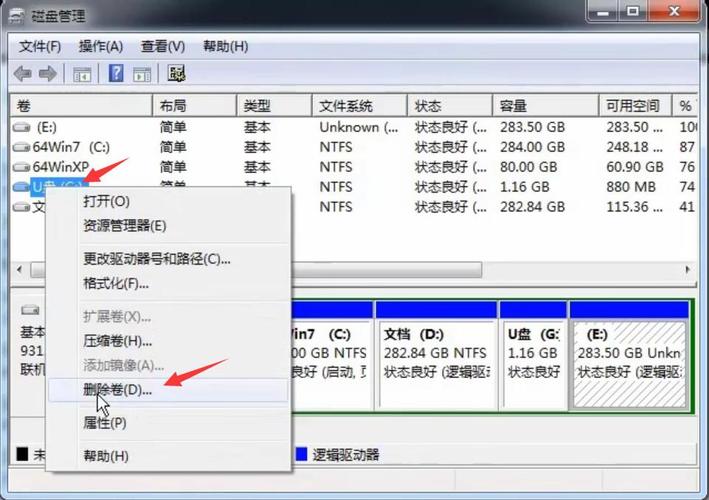
第一步是确保U盘正确连接到计算机的USB端口。有时,不良的连接可能导致U盘无法正确识别。您可以尝试将U盘重新插入一个不同的USB端口,或者尝试在另一台计算机上插入U盘,以确定是否是端口问题。
检查U盘的物理状态,确保没有明显的损坏或磨损。有时,物理损坏可能导致U盘无法正常工作。
二、使用其他电脑
如果您的U盘在一台计算机上无法打开,尝试将它插入另一台计算机上,看看是否可以正常访问。这将有助于确定是U盘的问题还是计算机的问题。如果在另一台计算机上也无法打开,那么可能是U盘本身出现了问题。
三、数据恢复工具
如果U盘中有重要的数据,但无法正常打开,您可以考虑使用数据恢复工具。有许多免费和付费的数据恢复工具可供选择,例如Recuva、EaseUS Data Recovery Wizard等。这些工具可以扫描U盘并尝试恢复丢失的数据。
四、使用命令行工具
有时,使用命令行工具可以解决U盘无法打开的问题。在Windows操作系统中,您可以尝试运行"chkdsk"命令来扫描和修复U盘上的错误。以下是步骤:
1. 打开命令提示符(以管理员身份运行)。
2. 输入命令:"chkdsk [U盘驱动器号] /f"(例如,chkdsk E: /f)。
3. 按Enter键运行命令。
命令将扫描U盘并尝试修复任何文件系统错误。完成后,尝试重新访问U盘。
五、格式化U盘
如果上述方法都无法解决问题,最后的选择是尝试格式化U盘。但在格式化之前,请确保已备份U盘中的所有数据,因为格式化将擦除所有数据。您可以在Windows资源管理器中右键单击U盘,选择"格式化"选项,然后按照向导的指示完成格式化过程。
六、寻求专业帮助
如果您尝试了以上的方法仍然无法解决问题,可能需要寻求专业帮助。您可以联系专业的数据恢复服务或U盘制造商的技术支持团队,看看他们是否能够提供更多的帮助。
当U盘无法打开并提示格式化时,不必惊慌。首先检查连接和端口,尝试在不同的计算机上使用,使用数据恢复工具或命令行工具来修复问题。如果问题仍然存在,最后考虑格式化U盘。无论如何,务必确保数据备份,以免丢失重要的文件。如果问题持续存在,寻求专业帮助可能是解决问题的最佳选择。
相关推荐
- 11-21win10调用软键盘(win10调用屏幕软键盘)
- 11-21电子发票电子签名是什么样子的
- 11-21白底图 纯白,白底图 纯白证件照
- 11-21长城电脑型号怎么查
- 11-21苹果手机可以直接投影到墙上吗,苹果手机可不可以投影到墙上
- 11-21注音输入法怎么打
- 站长推荐
- 热门排行
-
1

动物战争模拟器正版下载-动物战争模拟器正版安卓版v7.3.6
类别:休闲益智
11-09立即下载
-
2

巅峰极速下载-巅峰极速中文版v1.4.1
类别:角色扮演
11-09立即下载
-
3

主驾驶正版下载-主驾驶正版2023版v1.2.5
类别:模拟经营
11-09立即下载
-
4

极限挑战自行车2下载-极限挑战自行车2安卓版v8.2.9
类别:模拟经营
11-09立即下载
-
5

蛋仔派对体验服2023最新版下载-蛋仔派对体验服2023最新版怀旧版v1.4.2
类别:模拟经营
11-09立即下载
-
6

合战忍者村中文版下载-合战忍者村中文版苹果版v1.5.6
类别:实用软件
11-09立即下载
-
7

恐怖躲猫猫3下载-恐怖躲猫猫3最新版v7.9.3
类别:棋牌游戏
11-09立即下载
-
8

首负模拟器正版下载-首负模拟器正版安卓版v2.4.7
类别:实用软件
11-09立即下载
-
9

过马路模拟器下载-过马路模拟器怀旧版v5.2.4
类别:动作冒险
11-09立即下载
- 推荐资讯
-
- 11-09win10调用软键盘(win10调用屏幕软键盘)
- 11-10艾泽拉斯圣光之力(主角穿越到艾泽拉斯成为古神)
- 11-11宠物王国下架了吗(功夫宠物为什么下架了)
- 11-15电子发票电子签名是什么样子的
- 11-16英雄联盟高校排行榜(英雄联盟各大院校排名)
- 11-17dnf广西三区(dnf江苏57区是跨几)
- 11-20白底图 纯白,白底图 纯白证件照
- 11-09长城电脑型号怎么查
- 11-14梦幻西游法宝任务(梦幻西游法宝任务觉明要什么)
- 11-20苹果手机可以直接投影到墙上吗,苹果手机可不可以投影到墙上








